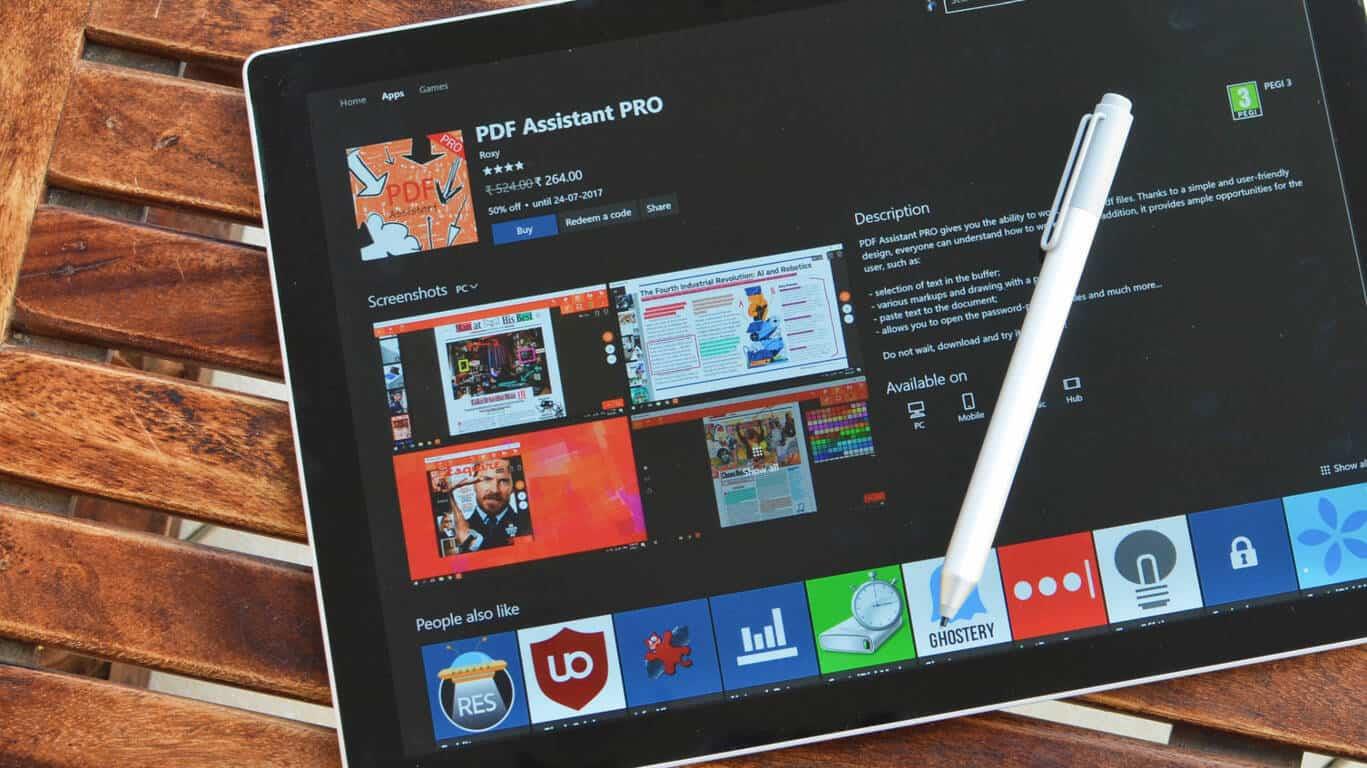Le PDF est un format de document très polyvalent que presque tous les utilisateurs d’ordinateurs connaissent. Par conséquent, c’est un bon choix lorsque vous avez besoin de partager des informations dans un format standardisé qui ne sera pas entravé par la distribution.
Obtenir des informations dans un PDF a toujours été un problème. Cependant, Microsoft a simplifié les choses dans Windows 10 en ajoutant une fonction native « imprimer au format PDF » dans le système d’exploitation. Cela signifie que tout contenu imprimable, tel qu’un fichier texte ou une page Web, peut être converti en PDF en quelques clics.
Nous allons « imprimer » une page Web pour les besoins de ce guide. Vous êtes libre de choisir le contenu imprimable auquel vous avez accès.
Commencez par cliquer sur le bouton « Imprimer » dans l’application que vous utilisez. Vous le trouverez souvent dans le menu « Fichier ». Dans de nombreuses applications, Ctrl+P fonctionnera comme un raccourci clavier pour ouvrir la fenêtre contextuelle d’impression.
L’invite que vous voyez peut être légèrement différente selon l’application que vous utilisez. Les applications modernes du Windows Store afficheront une fenêtre plus grande avec une apparence visuelle plus contemporaine. Vous pouvez voir des exemples des deux styles dans les captures d’écran de ce guide.
Indépendamment de la fenêtre contextuelle que vous voyez, il devrait y avoir une option pour sélectionner l’imprimante à utiliser. Choisissez « Microsoft Print au format PDF. » Vous pouvez maintenant personnaliser le travail d’impression comme d’habitude – les options d’impression d’un sous-ensemble de pages devraient fonctionner normalement.
L’imprimante Microsoft Print to PDF est une imprimante virtuelle. Il prend l’entrée qu’il reçoit de l’application et la convertit en un PDF de sortie. En ce qui concerne l’application, le document a été « imprimé », mais il est vraiment enregistré dans un fichier.
Lorsque vous cliquez sur « Imprimer », vous verrez apparaître une fenêtre contextuelle de l’Explorateur de fichiers. Cela vous permet de choisir où enregistrer le PDF. Le PDF sera alors créé et enregistré dans le répertoire sélectionné.
Microsoft Print to PDF propose quelques options d’impression que vous pouvez personnaliser. Ceux-ci sont normalement accessibles à partir des boutons « Propriétés de l’imprimante » ou « Préférences » dans les fenêtres contextuelles d’impression.Vous pouvez choisir l’orientation de l’impression et modifier le format du papier. Cela définira la taille de la page dans le PDF.
L’impression au format PDF est une fonctionnalité pratique qui permet de convertir facilement des documents au format PDF. Microsoft fournit également une imprimante virtuelle pour produire des documents XPS. Vous le verrez nommé « Microsoft XPS Document Writer » dans la liste des imprimantes installées.
FAQ
Comment imprimer un fichier PDF de haute qualité ?
Imprimez au format PDF en un clic. Apprenez à transformer n’importe quel format de fichier en un PDF de haute qualité en choisissant Adobe PDF dans la boîte de dialogue Imprimer. Ne sautez pas dans les cerceaux, ou d’une application à l’autre, pour obtenir un nouveau PDF. Cliquez simplement sur Imprimer et sélectionnez Adobe PDF comme imprimante. C’est si simple.
Comment utiliser l’imprimante Acrobat PDF sous Windows 10 ?
Choisissez « Fichier » > « Imprimer ». Choisissez « Adobe PDF » dans la liste des imprimantes dans la boîte de dialogue d’impression. Cliquez sur « Imprimer » pour utiliser l’imprimante Acrobat PDF.
Comment imprimer un document au format PDF ?
Pour commencer, ouvrez le document que vous souhaitez imprimer dans un fichier PDF. Recherchez et ouvrez la boîte de dialogue Imprimer dans l’application. L’emplacement varie selon le programme, mais vous pouvez généralement accéder à Fichier> Imprimer ou simplement cliquer sur une icône d’imprimante. Lorsque la fenêtre « Imprimer » s’ouvre, cliquez sur « Microsoft Print to PDF » dans la section « Sélectionner une imprimante ».
Comment transformer un fichier en PDF ?
Choisissez « Adobe PDF » dans la liste des imprimantes dans la boîte de dialogue d’impression. Cliquez sur « Imprimer » pour utiliser l’imprimante Acrobat PDF. Cliquez sur « OK » et entrez un nouveau nom de fichier pour votre PDF. Enregistrez à l’emplacement souhaité. Notre outil en ligne gratuit peut vous aider à transformer différents types de fichiers en PDF à partir de la fonction d’impression, afin qu’ils soient plus faciles à partager et à stocker.
Comment imprimer à partir d’un fichier PDF sans l’ouvrir ?
Certains lecteurs et navigateurs Web proposent un bouton Imprimer en haut ou en bas du document sans avoir à ouvrir le menu Fichier. Sélectionnez votre imprimante. Dans la boîte de dialogue Imprimer, vous pourrez choisir l’imprimante à laquelle vous souhaitez envoyer le document.
Comment imprimer au format PDF sous Windows 10 ?
1 Étape 1 : Ouvrez le document ou l’application que vous souhaitez imprimer au format PDF. Allez dans le menu Fichier et choisissez l’option Imprimer, par exemple… 2 Étape 2 : Choisissez l’option Microsoft Print To PDF pour imprimer dans des fichiers PDF. Après cela, vous pouvez nommer le fichier PDF et sélectionner… Plus…
Comment imprimer une page Web au format PDF ?
Cliquez simplement sur le bouton de menu dans Chrome et sélectionnez Imprimer. Vous verrez un aperçu de la page Web actuelle. Cliquez sur le bouton « Modifier » sous « Destination » et sélectionnez « Imprimer au format PDF » sous « Destinations locales ». Sélectionnez les options que vous souhaitez modifier ici, puis cliquez sur « Enregistrer » pour enregistrer le fichier au format PDF.
Comment transformer un fichier en un PDF de haute qualité ?
Apprenez à transformer n’importe quel format de fichier en un PDF de haute qualité en choisissant Adobe PDF dans la boîte de dialogue Imprimer. Imprimez au format PDF en un clic. Apprenez à transformer n’importe quel format de fichier en un PDF de haute qualité en choisissant Adobe PDF dans la boîte de dialogue Imprimer. Ne sautez pas dans les cerceaux, ou d’une application à l’autre, pour obtenir un nouveau PDF.
Comment créer un PDF haute résolution prêt à imprimer à partir d’un éditeur ?
Comment créer un PDF haute résolution prêt à imprimer à partir de Microsoft Publisher en 10 étapes simples 1. Cliquez sur fichier> Publier au format PDF ou XPS 2. Choisissez où vous souhaitez enregistrer le fichier PDF sur votre ordinateur, 3. Dans la liste des options, choisissez « presse commerciale » et cliquez sur « options d’impression » 4. Choisissez « Une page par feuille »
Comment vérifier la qualité d’impression de mon BAT PDF ?
Comme dernière étape pour garantir une excellente qualité d’impression, effectuez une vérification visuelle de votre épreuve PDF avant d’approuver votre conception. Le PDF est le fichier qui sera réellement imprimé. 1. Ouvrez l’épreuve PDF en cliquant sur l’icône « Afficher l’épreuve PDF » dans la barre d’outils. 2. Dans Acrobat Reader, cliquez sur le bouton Zoom (+) jusqu’à ce que le grossissement soit de 400 %.
Comment créer un bon PDF pour l’impression ?
Comment créer un fichier PDF approprié pour l’impression 1 Choisissez le menu Fichier, cliquez sur Imprimer, puis cliquez sur Enregistrer au format PDF. 2 Dans la zone Enregistrer sous, saisissez un nom pour le fichier.3 Localisez le dossier et le disque où vous souhaitez enregistrer le fichier, puis cliquez sur Enregistrer.
Comment imprimer un PDF depuis mon ordinateur ?
Ne sautez pas dans les cerceaux, ou d’une application à l’autre, pour obtenir un nouveau PDF. Cliquez simplement sur Imprimer et sélectionnez Adobe PDF comme imprimante. C’est si simple. Ne sautez pas dans les cerceaux, ou d’une application à l’autre, pour obtenir un nouveau PDF. Cliquez simplement sur Imprimer et sélectionnez Adobe PDF comme imprimante.
Comment ajouter une imprimante Adobe PDF à Windows 10 ?
Si l’option n’est pas visible, cliquez sur L’imprimante que je veux n’est pas répertoriée. Dans la boîte de dialogue Ajouter une imprimante, sélectionnez Ajouter une imprimante locale ou une imprimante réseau avec des paramètres manuels. Sélectionnez l’option Utiliser un port existant et sélectionnez Documents\*.pdf (Adobe PDF) dans la liste déroulante. Cliquez sur Suivant. Cliquez sur Disque fourni.
Comment changer l’imprimante par défaut pour Adobe PDF ?
Sélectionnez Adobe PDF comme imprimante et cliquez sur le bouton Propriétés (ou Préférences). (Dans certaines applications, vous devrez peut-être cliquer sur Configuration dans la boîte de dialogue Imprimer pour accéder à la liste des imprimantes, puis cliquer sur Propriétés ou Préférences pour personnaliser les paramètres Adobe PDF.) Les options spécifiques au PDF s’affichent sur…
Comment imprimer depuis Adobe Acrobat ?
Vous aurez le choix entre les paramètres Adobe pour l’impression, ainsi que la possibilité d’ouvrir Adobe Acrobat une fois le PDF créé. En cas de doute, restez sur « Standard » pour vos réglages et « Adobe Acrobat » pour ce que vous souhaitez lancer. Cliquez sur « Continuer ». Donnez un nom à votre document et sélectionnez l’emplacement de votre fichier.